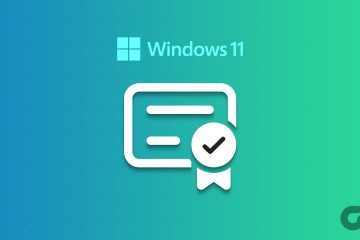Calificaciones del editor: Calificaciones de los usuarios:[Total: 0 Promedio: 0] @media(min-width: 500px) { } @media(min-width: 800px) { }
En este artículo explicaremos los pasos para cambiar el tono y el estilo de escritura de una respuesta de ChatGPT. Para esto, utilizaremos una extensión de Google Chrome llamada Superpower ChatGPT.
1. Instale la extensión Superpower ChatGPT haciendo clic en este enlace.

2. Inicie sesión en su cuenta de ChatGPT. Si ya ha iniciado sesión, debe cerrar sesión y volver a iniciar sesión para que la extensión funcione correctamente.
3. Inicie un nuevo chat en ChatGPT como lo haría normalmente y observe una barra de herramientas en la parte superior derecha de la página de ChatGPT. Esta barra de herramientas no se mostrará si la extensión Superpower ChatGPT no está instalada.
4. Haga clic en el menú desplegable”Tono”para seleccionar el Tono de la respuesta de ChatGPT, como Autoritario, Conciso, Formal, Amigable y más.
5. Para configurar el estilo de la respuesta de ChatGTP, haga clic en el menú desplegable’Estilo de escritura’y elija cualquier opción que desee, como Académico, Analítico, Conversacional, Informativo, etc.
6. Ahora continúe, escriba su mensaje de texto y presione Entrar para obtener una respuesta de ChatGPT en el Tono y estilo que ha seleccionado anteriormente.
6. También puede usar el menú desplegable”Idioma”para establecer el idioma de la respuesta de ChatGPT. De manera predeterminada, responderá en inglés.
Comentarios finales:
La extensión Superpower ChatGPT se puede usar fácilmente para cambiar el tono y el estilo de escritura de una respuesta de ChatGPT. Aparte de esto, la extensión cuenta con varias funciones potentes y útiles, como buscar el historial de chat localmente, organizar chats en carpetas, exportar chats, sincronizar automáticamente todos los chats con su sistema local, compartir avisos, acceder a los avisos de la comunidad y mucho más.
Haga clic aquí para instalar la extensión Superpower ChatGPT.